Efnisyfirlit

Verizon netöryggislykill
Það er ekki svo óvenjulegt að Verizon notendur þurfi að finna öryggislykla fyrir þráðlaus netkerfi sín. Af ýmsum ástæðum kemur þörf á að endurræsa eða endurstilla beinar eða mótald og notendur eru beðnir um að setja inn netskilríki til að endurheimta þjónustuna.
Þessir Wi-Fi öryggislyklar , einnig kallaðir fyrirfram samnýttir öryggislyklar, samanstanda venjulega af stórri röð af tölustöfum og bókstöfum, og fyrir sum netkerfi með auknum öryggiseiginleikum, jafnvel sérstöfum. Þeir geta náð allt að 15 til 25 stöfum, sem gerir það mjög erfitt að leggja þá á minnið.
Flestir Regin notendur gefa sér aldrei tíma til að skrifa þessa öryggislykla niður þar sem þeir vita að upplýsingarnar verða alltaf aðgengilegar á því merki fastur einhvers staðar aftan á routernum eða mótaldinu.
Á endanum, þegar þeir þurfa mest á því að halda, gætu þeir jafnvel gleymt að öryggislyklar eru til staðar, sem leiðir þá aðallega til sóa löngum tíma í að reyna að fá upplýsingarnar í gegnum þjónustuver Regin. Þeir vita lítið að þessa öryggislykla er líka hægt að finna á netinu og að málsmeðferðin er frekar auðveld.
Svo ef þú ert að glíma við sömu erfiðleika skaltu lesa þessa grein og finna allar upplýsingar sem þú þarft til að skilja betur hvað öryggislyklar Verizon eru og hvers vegna við þurfum þá. Auðvitað hjálpum við þér líka að finnaþitt!
Sjá einnig: HughesNet mótald sendir ekki eða tekur á móti: 3 lagfæringarHvað eru netöryggislyklar og hvers vegna þurfum við þá?
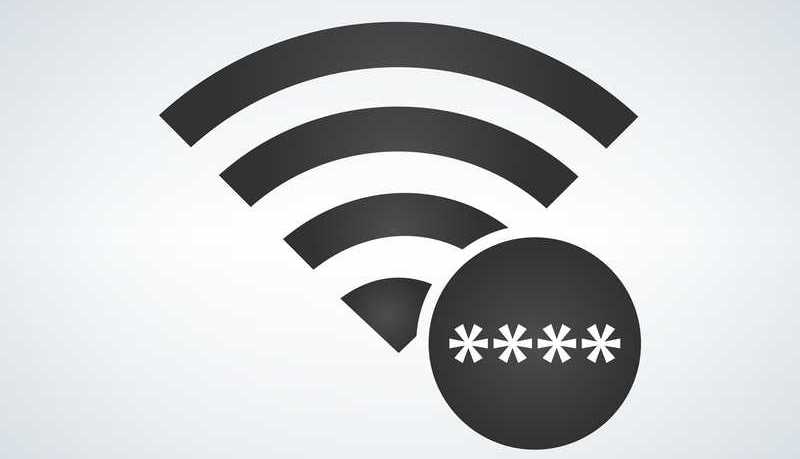
Öryggislyklar , eins og nafnið segir, eru þættir sem tryggja að Regin þráðlausa netið þitt sé aðeins aðgengilegt af fólki sem ætti að fá aðgang að því. Þeir eru einnig kallaðir aðgangskóðar eða lykilorð og þeir virka sem eiginleikar sem leyfa aðgang að því tiltekna Regin netkerfi.
Það eru ágætis líkur á að þú hafir einhvern tíma á ævinni verið beðinn um að setja inn lykilorð , eða öryggislykill, til að fá aðgang að Wi-Fi interneti einhvers. Það er aðallega vegna þess að eigandi þess þráðlausa netkerfis vill ekki deila tengingunni með neinum sem reynir að fá aðgang að því.
Ímyndaðu þér hversu afhjúpaðar persónulegar upplýsingar þínar yrðu ef einhver gæti haft aðgang að þínum Wi-Fi hvenær sem er. Einnig, þar sem netbúnaður hefur takmarkanir varðandi fjölda tækja sem hægt er að tengja á sama tíma, þá myndirðu alls ekki geta flakkað!.
Sjá einnig: Af hverju er sjálfgefin gátt mín FE80?Nú þegar það er skilið hversu mikilvægt það er að hafa a öryggiskerfi á Wi-Fi netinu þínu, við skulum athuga hvernig þú getur komist að öryggislyklum þráðlausa Reginkerfisins þíns.
Hverjar eru gerðir Verizon Network öryggislykla?

Vegna mismunandi eiginleika, sérstaklega öryggis, hafa mótald og beinar Verizon sérstakar aðferðir sem gera notendum kleift að komast að öryggislyklum netkerfa sinna. En, áðurvið komumst að upplýsingum um hvernig á að finna þessa lykla, við skulum leiða þig í gegnum mismunandi gerðir lykla sem netkerfi Verizon hafa.
- WPA eða WPA2

WPA og WPA2 standa fyrir Wi-Fi Protected Access og þau eru algengustu gerðir öryggislykla sem notendur hafa með þráðlausum Verizon netkerfum sínum.
WPA , fyrsta útgáfan af þessum nýja eiginleika, kom til að takast á við galla fyrri útgáfu öryggislykilsins, WEP. Jafnvel þó að þessi nýja fari í gegnum lengri auðkenningarferli, þá skilar hann einnig hærra öryggisstigi.
Í viðskiptaumhverfi, til dæmis, fela auknir öryggiseiginleikar í sér auðvottaða netþjóna, en fyrir heimanet, PSK, eða fyrirfram deilt lyklar eru nú þegar nóg. Þetta er vegna þess að fyrirtæki geyma venjulega mikilvægari upplýsingar, sem þýðir líka að oftar er ráðist á þau.
WPA2, uppfærða útgáfan af WPA, kom með annað öryggislag og miðar að því að gera auðkenninguna málsmeðferð hraðar. Eiginleikar eins og AES, eða Advanced Encryption Standard, hjálpa WPA2 að ná hærra öryggisstigi í samanburði við forverann.
Á sama tíma er WPA2 afturábak-samhæft, sem þýðir að WPA2 byggt net mun einnig vinna með öryggiseiginleikana sem finnast í WPA.
- WEP
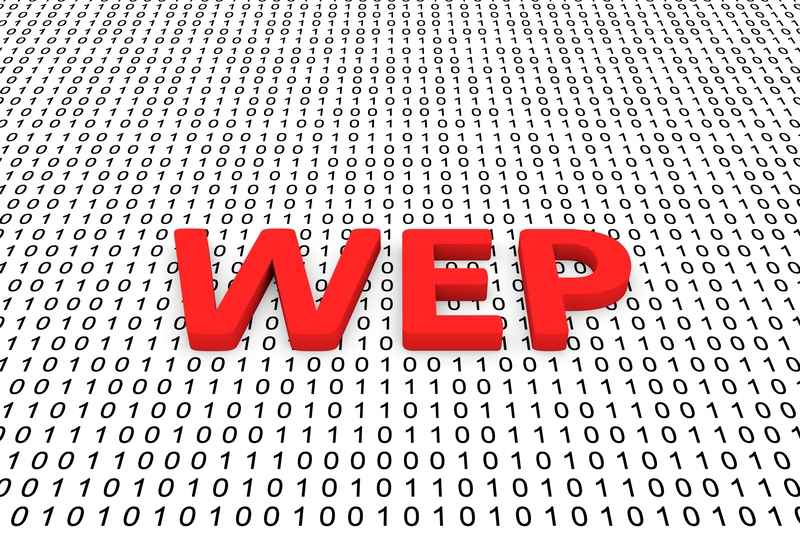
WEP, eða Wired Equivalent Privacy, er einn af þeim fyrstuöryggiskerfi sem notað er með þráðlausum netum. Öryggiseiginleikar þess eru ekki eins endurbættir og arftakar þess, en það veitir samt þokkalega vörn gegn árásum.
Frá tilkomu nýrri útgáfu öryggislykilsins fóru fyrirtæki að yfirgefa WEP eftir því sem öryggiskröfur þeirra jukust. Í gegnum RC4, eða Rivest Cipher 4 auðkenningar- og dulkóðunarham, telur WEP með 104 bita lykli. Bara svo þú vitir það notar WPA2 256 bita lykil.
Vegna gamaldags öryggiseiginleika hefur WEP farið í ónot, jafnvel þó að mörg heimanet noti það enn. Þetta er vegna þess að ekki allir hafa svo mikinn áhuga á að halda heimanetum sínum undir svo háu öryggisstigi.
Þessu má sérstaklega taka eftir á svæðum þar sem allir hafa gott þráðlaust net og þar af leiðandi þurfa ekki að fá aðgang að þráðlausu neti nágranna síns.
Nú þegar við höfum leiðbeint þér í gegnum þær tegundir öryggislykla sem notaðar eru með þráðlausum netkerfum Verizon, skulum við komast að ferlinu við að finna þá á netinu.
Hvernig get ég fundið Verizon netöryggislyklana mína á netinu?

Ef þú ert að reyna að finna Verizon netöryggislyklana þína en veist ekki nákvæmlega hvernig á að gerðu það, athugaðu skrefin hér að neðan. Hafðu í huga að aðferðin ætti að vera sú sama fyrir næstum öll WEP-net. Þeir sem eru frábrugðnir verða einnig nefndir sérstaklega.
1. Fyrir Regin 9100EM og 9100VMBeinar

Rétt eins og allir aðrir beinir á markaðnum nú á dögum munu 9100EM og 9100VM beinar Verizon einnig þurfa SSID og WEP fyrir tengingartilraunir eða til að gera breytingar á stillingum .
Einnig, þar sem það er nákvæmlega SSID eða WEP sem gerir tengingu kleift að koma á, verða öll tengd tæki að vera sett upp með sama öryggislykil og beininn. Til að finna öryggislyklana fyrir þessar gerðir skaltu fylgja skrefunum hér að neðan:
- Opnaðu netvafrann þinn og límdu “//192.168.1.1” inn í veffangastikuna og ýttu á enter.
- Þetta mun leiða þig á stillingarsíðu beinisins, sem mun koma þér á kynningarstig. Í lokin verður þú beðinn um að smella á „OK“ hnappinn.
- Finndu síðan „Wireless“ flipann á efstu valmyndarstikunni og opnaðu hann.
- Staða þráðlauss skjás ætti að skjóta upp á skjáinn og SSID ætti að vera önnur færslan á listanum.
- Farðu nú í fimmtu röðina og sláðu inn nýja WEP lykilinn ef þú vilt breyta honum.
- Gakktu úr skugga um að vista breytingarnar áður en þú ferð út úr stillingarspjaldinu. Eftir það geturðu lokað vafraglugganum.
2. Fyrir Verizon MI424WR beini

Þessi beini er með fjölbreyttara úrval af aðferðum eftir vélbúnaðarútgáfunni, svo vertu viss um að uppfæra hana áður en þú reynir aðgerðina.
- Opnaðu netvafrann þinn og límdu“//192.168.1.1” í vistfangastikunni og ýttu á enter.
- Þú verður beðinn um að setja inn notandanafn og lykilorð beinisins. Flestir Verizon beinar koma frá verksmiðjunni með báðar færibreyturnar stilltar á "admin", svo sláðu þær inn og ýttu á enter.
- Þegar uppsetningarspjald beinisins birtist á skjánum skaltu finna og opna "Wireless" flipann .
- Finndu og smelltu á „Basic Settings“.
- Sláðu inn valkostinn „Select a WEP key“ og finndu öryggislykilinn þar.
- Þá geturðu lokað vafranum glugga.
Og hvað með WPA eða WPA2-undirstaða netkerfi?
Verklagsreglurnar sem taldar eru upp hér að ofan vísa aðeins til netkerfa sem eru vernduð af WEP-gerð öryggislyklum . Fyrir WPA eða WPA2 skaltu fylgja aðferðunum hér að neðan:
1. Fyrir Verizon 9100EM eða 9100VM beina

- Opnaðu netvafrann þinn og sláðu inn //192.168.1.1 á veffangastikuna og ýttu á enter.
- Þú verður beðinn um að setja inn notandanafn og lykilorð til að fá aðgang að stillingarspjaldinu á leiðinni. Gakktu úr skugga um að hafa þá til staðar ef þú breyttir breytum sem stilltar voru frá verksmiðjunni. Ef ekki, sláðu inn 'admin' fyrir báða reitina.
- Farðu á flipann „Þráðlaust“ og finndu WPA eða WPA2 reiti.
- Ef þú vilt, þá er þetta tækifærið þitt til að breyta því fyrir annan öryggislykil. Gakktu úr skugga um að þetta sé sterkt lykilorð, annars verður netið þitt ekki eins verndað og þú vilt hafa það.
- Gakktu líka úr skugga um að vista breytingarnaráður en þú ferð út úr stillingarspjaldinu.
2. Fyrir Verizon MI424WR beina

- Opnaðu netvafrann þinn og sláðu inn //192.168.1.1 í veffangastikuna og ýttu á enter.
- Þú verður beðinn um að setja inn notandanafnið og lykilorðið til að fá aðgang að stillingarborði beinisins. Gakktu úr skugga um að hafa þá til staðar ef þú breyttir breytum sem stilltar voru frá verksmiðjunni. Ef ekki, sláðu inn 'admin' fyrir báða reiti.
- Farðu í flipann „Þráðlaust“ og finndu WPA eða WPA2 reiti.
- Þar finnurðu öryggislyklana og ef þú ákveðið að breyta þeim, sláðu einfaldlega inn nýju færibreyturnar og vistaðu breytingarnar á eftir.
- Þá geturðu lokað vafraglugganum.
Og það er komið! Þú ættir að vera góður að fara héðan í frá!



